
Vs2010中文旗舰版是微软公司推出的开发工具包,也是目前最流行的Windows平台应用程序开发环境,它拥有一个基本完整的开发工具集,包括了整个软件生命周期(软件的产生直到报废或停止使用的生命周期)中所需要的绝大部分工具,如UML工具、代码管控工具、集成开发环境(IDE)等等,且用户在这里所写的代码适用于微软支持的所有平台,包括Microsoft Windows、Windows Mobile、Windows CE、.NET Framework、.NET Compact Framework和Microsoft Silverlight及Windows Phone。与其他同类型的软件相比,V2010拥有着一系列更为强大及极具创新的企业生存期功能,包括领先于业界的数据库工具 、强健而灵活的软件建模、高效的体系结构指导 、关键测试功能、集成的源代码控制及领先于业界的数据库工具和综合数据库开发功能,同时它还有更为强大的数据库建模功能,该功能包括概念工具、逻辑工具和实体设计工具以及对使用存储过程、索引、视图等的集成支持,可以说该功能完全涵盖企业数据库开发的各个方面,用户有了这个程序即可不用在下载另外的软件,一个程序即可完成所有数据库的开发工作。
Vs2010的重新设计和组织新的集成开发环境,该界面变得更加简单明了,在此微软采用了全新的WPF技术重新打造了程序的编辑器,新的编辑器拥有更加强大的功能,包括代码的无级缩放、多窗口即时更新、代码的自动产生等等,新的代码编辑将使用户的代码变得更加易于阅读,现在用户可通过按CTRL并滚动鼠标轮放大文本,并可单击Visual C#或Visual Basic中的符号来自动突出显示该符号下的所有实例,而这些新的功能也可极大地提高程序员的Web开发效率。同时,它还带来了全新的NET Framework 4.0、Microsoft Visual Studio 2010 CTP等开发工具,并支持开发面向Windows 7的应用程序,支持IBM DB2和Oracle数据库,可用来创建Windows平台下的Windows应用程序和网络应用程序,甚至可以用来创建网络服务、智能设备应用程序和Office插件。另外,软件还增加诸多其他的小的新功能,包括分屏显示、高亮显示、缩放显示、按使用生成代码、矩形选择框、调试数据跟踪等等十余种,其中借助“高亮显示”功能,现在用户在编辑器中点击某个符号后IDE即会自动将相同符号高亮显示;按使用生成代码则是一个全新的独有功能,该功能可让用户在编写程序过程中在不断思路的清空直接使用提前构造的新类,然后可再重新生成这个类,以此可以提高Dev的开发效率。
小编提供的visual studio 2010中文旗舰版,免密钥,安装完成即可免费使用。

一、更宜Web开发
微软采用了全新的WPF技术重新打造了编辑器,新的编辑器以及Visual F#获得了更加强大的功能,成为更好的web开发工具,比如代码的无级缩放,多窗口即时更新,代码的自动产生等等,这些新的IDE特性都会极大地提高程序员的开发效率
1.代码编辑器-新的代码编辑器使代码更易于阅读。可以通过按CTRL并滚动鼠标轮放大文本。此外,单击 Visual C# 或 Visual Basic 中的符号时该符号的所有实例都将自动突出显示出来
2.用于Web开发的好工具-在Web开发方面,过去依靠Dreamweaver提供的远程发布和FTP的功能,而现在不同了,web.config 的动态生成与发布功能得到了增强,可以直接发布到服务器上
3.Visual F#-Visual Studio 2010中已正式包含Visual F#,作为一种常规的开发工具发布。作为。NET Framework家族的新成员,F#提供类型安全、性能,以及类似脚本语言的工作能力,所有这些都是。NET环境的一部分
4.C# 4.0-C# 4.0主要改进了动态编程模式的互操作性和Office编程,动态查询是C# 4.0中的一个新功能,允许你从IronPython,IronRuby,Jscript,HTML DOM或一个标准的。NET库以同样的方式使用和操作一个对象,不管它们来自哪里
【其他方面的创新】
1.应用程序生命周期管理(ALM):新增的ALM功能,涵盖了系统设计到测试阶段的工具,包括新的架构检查工具(Architecture Explorer),增加了对统一建模语言(UML)的支持。如支持使用案例图、活动图、循环图等,另外还提供新的测试工具(Test Impact View),可供开发人员收集更多的测试资料
2.为开发者提供更好的工具和框架:Visual 2010是开发者可以针对众多的应用程序进行开发,诸如Windows7、Office、Web、智能手机、云应用框架等。微软除了支持其基本平台外,也准备提供对新兴应用趋势的工具支持,即云计算和并行设计,以充分利用高性能的多核系统。例如,为并行编程提供了更多支持,包括增加调试窗口,增加对NET Framework PLINQ、本地Parallel Pattern Library和Concurrency Runtime并行扩展编码的支
3.不同规模开发团队的应用:可以将在不同规模的开发团队中创建应用,跨度从单个部门到整个企业。软件将确保在这么宽泛的范围内的应用开发都得到支持
二、随云而动
1.VS2010为Windows Azure提供了哪方面的支持?
云计算的基本原理,就是通过资源的负载均衡来提高数据检索、处理的能力,提高业务的灵活性。虽然Azure平台可以满足大部分的云计算工作,但是其有一个缺陷,就是开发的周期比较长。而Visual就是用来解决这个关键问题的,在软件中已经集成了Azure的项目模型
2.Visual Studio 2010平台在并行计算上的优化
2010版本能够支持非托管的C++库和编辑器运行并行计算。也就是说即使应用软件中采用了非托管的C++,也能够支持多核运算。(2) 在软件提供了一个并行性能分析器。通过这个分析器可以帮助开发人员迅速找到应用程序的性能瓶颈,并向开发人员提出建议需要在哪些地方采取并行处理
3.开发者使用visual studio如何更快捷进行云计算开发?
通过Azure Services Platform开发者可以使用。NET 3.5 SP1和Visual Studio 2008 SP1创建运行在微软数据中心上的Internet级应用程序。这款软件为Windows Azure提供了专门的项目模型,更可以对服务和应用程序进行调试。同时,开发者可以通过在Azure服务平台上开放API来支持互联网标准,来实现与异构平台、与其他开发者之间交流和互动
4.visual studio 2010为云计算开发提供了那些工具?
基本上包含了Windows Azure工具,可以简单的实现在微软云平台上的开发,调试以及部署。包括以下工具和服务:C#以及VB云服务项目的模版
5.微软云计算的发展趋势
微软的云计算在战略在2008R2操作系统和Windows Azure平台上已经有了体现。采用Visual 2010平台,可以大大的缩短基于云计算技术的应用系统的开发周期,提高与其他平台的兼容性
三、增强对C++支持
1.Visual Studio 2010 C++ 0x
微软也逐渐意识到了这一点,开始不断增强Visual St我们这里按下Visual在IDE方面的增强不表,单说它对即将到来的C++新标准C++0x的支持
2.基于XP打造windows7的C++开发平台
软件将VCBuild的众多特有的功能集成到MSBuild中,并且使用MSBuild替代了VCBuild。虽然VCBuild有很多针对Visual C++项目的实用功能,但是,新的MSBuild不仅继承了这些功能,还提供了更多的新特性
3.为程序员提供更多新机遇
个人觉得随着Visual Studio 2010的正式发布,必将会产生一批新的程序员,这些程序员将是最受欢迎的程序员,在这个软件更新急速发展的社会,后来者居上已不是奇谈,请爱好。NET编程的广大程序员们,做好准备吧,我深有体会的是一个强大编程工具将使一个程序员事半功倍,工欲善其事,必先利其器嘛。这款软件对广大程序员来说是不可错过的选择噢。
四、IntelliTrace(智能跟踪)
1.具有一个新功能:IntelliTrace(智能跟踪),IntelliTrace被引入到Visula Studio中来加速我们对。NET应用程序的调试,它通过对预先设置的事件和方法在运行过程中的跟踪并将其有效地传递给调试执行者,从而快速的传递程序在执行过程中的状态和各种信息来帮助开发者更好的调试程序,快速的发现问题。实际上,在2010版本之前,Microsoft Visual Stuido已经帮助我们很好的继承了调试工具,比如对变量的监控,对堆栈的查看等等,并且允许设置断点进行单步调试等。所有的这些都在很好的帮助开发者来了解程序在不同的执行过程中的状态以及检测是否按照预先实际的逻辑进行运转,而且更多的,我们通过断点后监测程序状态来发现问题所在。而这样所存在的问题是,一些逻辑上的错误可能发生在断点执行之前,而且很可能是一些无法追查。开发者必须停止当前的调试,重新设置断点并启动调试,而这样的试验过程往往需要很多次才能找到正确的位置来设置断点。IntelliTrace智能的将一些调试信息和程序状态自动的跟踪并实施的展现给开发人员,从而减少了需要程序员找到适当的断点才能跟踪和监控程序运行状态的过程
2.Visual Studio提供给我们两个方式来控制其搜集信息的内容源,一个是IntelliTrace events only,仅仅收集智能跟踪事件和调试中断的相关数据;另外一个是IntelliTrace events and call information,这个就会收集除了IntelliTrace事件之外对一个方法调用的进入和退出的各种数据。下边我们来看看在Visual Studio 2010中如何设置IntelliTrace的跟踪选项:
进入到工具 --> 选项 --> IntelliTrace。它在默认状态下是启用的,但是,仅捕捉事件,因为捕捉事件是便宜的。然而,当你开始跟踪所有这些调用信息时,真正的价值开始显现出来了。你每一次调试的时候,IntelliTrace都将弹出来,你在动态调试的时候可以使用这个历史性的调试工具。假如我在那里并且有一个断点,但是,我要备份和重新设计这个断点,我可以使用IntelliTrace完成这个任务
3.使用IntelliTrace捕捉到调试进程的其他人可以把记录以及。dlls和pdbs文件发送给你,你可以重放它们的进程。这个进程也许进入到数据库(你没有这个数据库),它也许是采用你不能复制的方法设置的,它可能在你不能企及的网络上,但是,你不用担心,因为你拥有记录以及。dlls和pdbs文件,你可以重放
4.当然,拥有源代码会更好,因为那样你就能够看到这个代码好像是在你自己的机器上调试它一样。这对于在你的机器上运行正常,在其他人的机器不能运行的那些神秘的故障来说是非常好的。它对于多线程的情况也是非常好的,当你经过这个应用程序的时候,这个软件瑕疵就消失了,但是,在正常速度运行时,这个软件瑕疵又出现了。
5,默认情况下,IntelliTrace仅仅收集IntelliTrace相关的事件,这样是为了保持所收集的数据较少,并且对于性能上的影响是最小的。而当你选择对方法调用的数据也进行搜集时,除了其临时搜集的数据所占用空间的增大外,对于性能的影响也是较大的。尽管收集到的细节有所不同,但两种方式都会收集一些共同的数据。比如,它总会在第一次启动收集过程时收集系统信息,模块的加载和卸载事件,线程的起始和结束时间等。随着模块和线程的事件,可以正确的更新模块和线程调试窗口的信息。另外,任何模式下,在调试断点处也会对数据进行收集,并将所收集到的基本数据类型和对象在调试其中进行检查和审阅,并允许改变其值。
6.总的说来IntelliTrace调试程序就是为程序开发者量身定制的,通过其独特的“历史调试”功能,为开发者提供了一个反悔追溯过程控制功能。比如,在开发中程序在10分钟前出现一个异常,怎么办呢,如果在以前一般是通过手动调用Debug.Write语句,现在不必了!因为不少开发工具中的这种历史调试功能都非常相似,在visual studio 2010正式版 中通过IntelliTrace,不但能使程序员看到程序的当前状况,也可以检查某些情况下产生的事件,甚至还能隔离应用程序历史记录中的故障点。所以,启用历史调试之后,软件能够捕获调用堆栈以及相关变量,咱们就可以“回退”至程序的保存前10分钟或者更长时间,检查程序发生异常、故障时的各种情况。因为,在默认情况下程序只保存关键的类型,而开发人员可以选择记录所有的参数,对象以及全局变量。所以,IntelliTrace会主动展示程序运行过程中的关键事件,诸如代码异常、文件访问、时时调试等等
五、其他新功能
1.起始页面
在近期项目列表中可以将一些正在开发或重要的项目Pin在列表中以方便下次使用
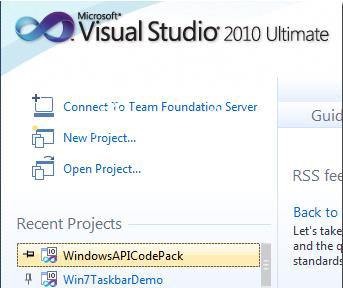
也可以右键项目名称打开项目所在文件夹
2.分屏显示
本次VS2010 使用WPF 进行了大量Shell 开发,所以软件界面功能有了重大改进。尤其要提的就是分屏编写功能,Dev不用再为频繁切换程序文件而头疼了。可以直接将程序文件拖拽出IDE窗口到其他显示器中。这样就可以一边编写CS,一边编写XAML而且无需切换窗口标签
3.高亮显示
在编辑器中点击某个符号后IDE会自动将相同符号高亮显示。如果程序很长的话可以使用Ctrl+Shift+ 向下箭头 或Ctrl+Shift+向上箭头 快速浏览每一个使用该符号的地方
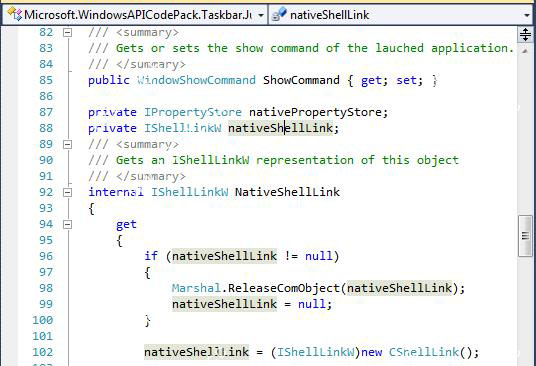
4.缩放显示
通过Ctrl+鼠标滚轮,可以缩放代码字体大小,这个功能方便在演示过程中使用
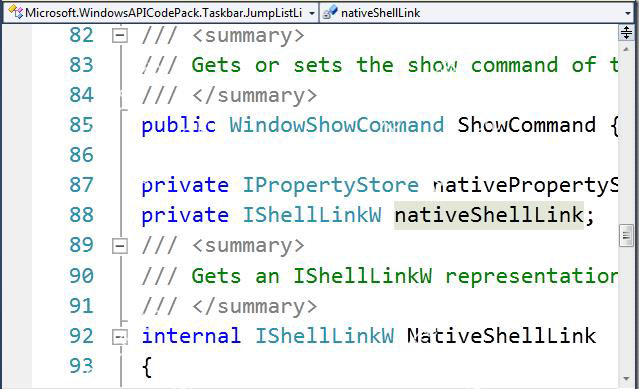
5.按使用生成代码
这个功能好像也叫“先消费”,在编写程序过程中如果需要构造新类,程序员可以不打断思路直接使用该类,然后再重新生成这个类。这样可以提高Dev的开发效率
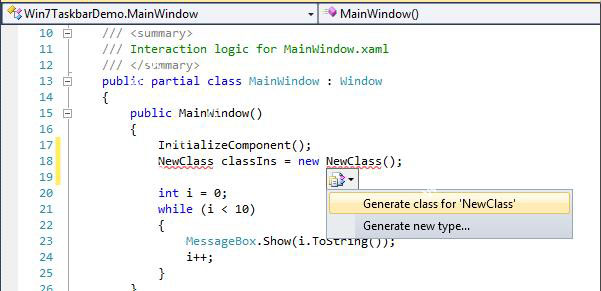
6.矩形选择框
在VS2008中可以通过Alt+鼠标左键 对代码进行选取,VS2010不仅可以选择矩形框,还可以选择零字符宽的矩形框并在其中输入内容
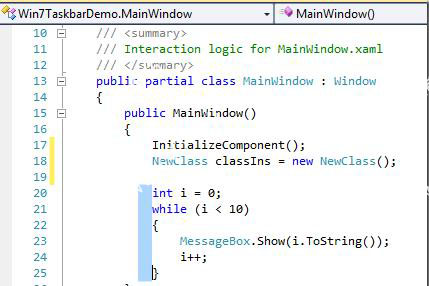
7.调试数据跟踪
在程序Debug过程中往往需要实时监控数据变化,而这款软件可以将数据Tip标签Pin在IDE窗口中随时跟踪数据变化
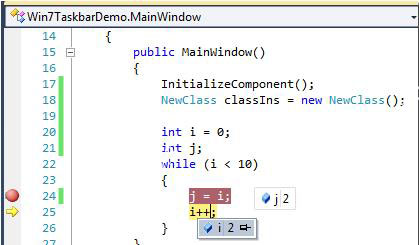
在下图中随着while循环的进行,j值的变化也会随 时体现在Tip标签中
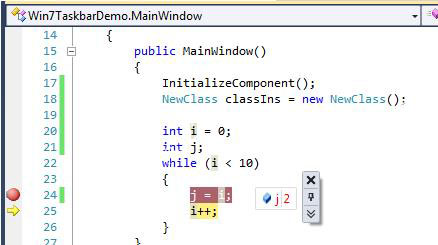
8.调用层次结构
通过鼠标右键浏览方法、属性、构造函数的调用层次结构,如果是刚接手的项目就可以用这个方法了解其相关程序结构
9.定位搜索
编辑(Edit)菜单中选择“Navigate To” 或者通过Ctrl+, 打开定位搜索窗口。在搜索栏(模糊查询的功能很强)中输入查询内容,将自动列出相关结果信息
双击搜索结果可以直接转到代码所在位置
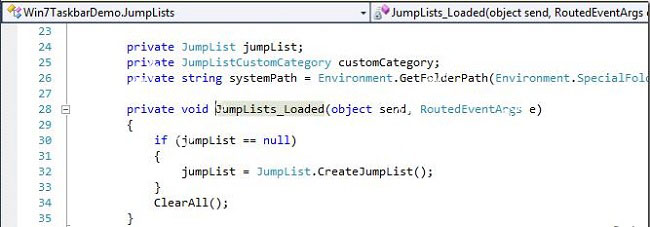
10.缩略图预览
其实这个功能在VS2010 RTM 发布前就被取消了,但我们仍然可以将其激活。首先确认Tools->Options 中“Enable rich client visual experience” 处于启动状态
然后,在开始菜单(Run…)中运行以下命令,向注册表中添加ShowThumbnailsOnNavigation 项。
reg ADD HKCU\Software\Microsoft\VisualStudio\10.0\General /v ShowThumbnailsOnNavigation /t REG_DWORD /d 1
打开项目通过Ctrl+Tab,预览已打开的项目程序
11.智能感知
对IntelliSense(智能感知)功能又进行了完善和加强,在我们输入一些关键字时,其搜索过滤功能并不只是将关键字作为查询项开头,而是包含查询项所有位置。如下图所示,当输入“index” 后我们既可以看到“IndexOutOfRangeException” 又可以检索到TabIndex 项,这使得检索功能更加人性化
在上图中,我们定义了一个AsSoonAsPossible 的字符串变量,当输入“ASAP” 时,软件会根据Pascal Casing 搜索到我们想要的变量名称
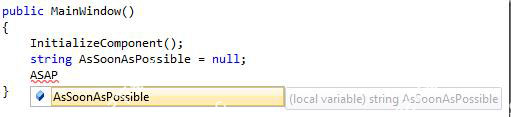
有时我们需要使用switch、foreach、for 等类似语法结构,在visual studio中只需如入语法关键字,例如“foreach”,并点击两下Tab 键,它便会自动完成相应的语法结构。
12.WPF界面设计
做WPF/Silverlight 的开发人员都知道,这款软件对XAML 的界面的设计功能进行了很大改进,我们可以在软件中直接拖拽设计XAML 界面布局。同时在使用进行界面布局编辑时,可以直接在设计窗口点击鼠标右键,为添加/删除行或列
13.扩展工具
软件的另一个亮点就是扩展工具管理功能,开发人员不必到处寻找第三方扩展工具,下载并安装。只需在 VS2010->Tools->Extension Manager 中就可以找到许多第三方扩展工具,并可以直接在visual studio 2010中下载安装
一、支持Windows Azure,微软云计算架构迈入重要里程碑
二、助力移动与嵌入式装置开发,三屏一云商机无限
三、实践当前最热门的 Agile/Scrum 开发方法,强化团队竞争力
四、升级的软件测试功能及工具,为软件质量严格把关
五、搭配Windows 7,Silverlight4与Office,发挥多核并行运算威力,创建美感与效能并重的新一代软件
六、支持最新C++标准,增强IDE,切实提高程序员开发效率
七、可以自定义开始页:
1.C# 4.0中的动态类型和动态编程
2.多显示器支持
3.使用Visual Studio 2010的特性支持TDD
4.支持Office
5.Quick Search特性
6.C++ 0x新特性
7.IDE增强
8.使用Visual C++ 2010创建Ribbon界面
9.新增基于。NET平台的语言F#
1、小编提供的为ISO文件,用户只需鼠标右键点击“cn_visual_studio_2010_ultimate_x86_dvd_532347.iso”,然后点击“解压文件”即可
2、等待解压完成,进入解压文件双击“setup.exe”开始正式的安装
3、弹出安装界面,点击“安装MIcrosoft visual studio 2010”开始正式的安装
4、等待安装程序加载安装组件成功,完成点击下一步
5、勾选“我已阅读并接受许可条款”即同意此协议,然后点击下一步继续安装
6、选择Vs2010安装的类型,建议勾选“完全”即安装所有编程语言和工具,当然自定义用户则可点击“自定义”自定义要安装工具和编程语言,同时选择程序的安装路径,默认路径为C:\Program Files (x86)\Microsoft Visual Studio 10.0\,可点击“浏览”更换安装路径或直接默认
7、若点击“自定义”的用户则会进入安装功能选择界面,这里用户可选择所必须的功能,一些不必要的功能可选择不安装,完成选择点击安装
8、开始正式的安装,安装的时间可能过长请耐心等待
9、完成安装,现在用户可完全免费的使用啦
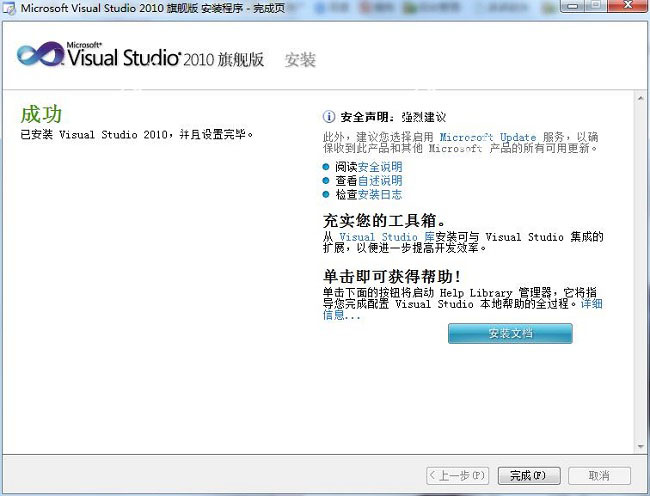
1、程序安装完成可能不会出现在桌面上,需用户手动打开,这个时候需打开开始菜单-所有程序,找到在开始菜单中找到软件,双击打开即可
2、有些朋友在打开时可能会遇见“visual studio 2010 service pack 1”需要升级的问题,不用担心,直接按照提示下载升级即可
3、第一次启动软件会让用户选择默认环境设置,这里不用管它,随便选一个,以后还可以更改的,然后点击启动visual studio
4、第一次启动,可能需等待几分钟,启动成功之后用户可以正式开始编程操作啦
一、行编辑(复制,剪切,删除,交换)
1.当你在光标停留行使用快捷键Ctrl+C,X,L时,可以复制,剪切,删除整行内容。当然,右键也是可以的。跟平时的复制,剪切,删除就是选中和没选中代码的区别而已
2.如果你想交换上下两行,你可以使用快捷键(Shift+Alt+T),前提是光标要停留在上面那一行。替换之后,光标会一直跟随原本的那一行
二、注释(//TODO:...)
看标题的话,你可能想打我。那个程序员不知道注释啊,不就//或者/*.....*/亦或者(HTML/XML注释)。但是使用过// TODO:注释部分
的,估计是少数吧。如果你喜欢用“任务列表”记录一些要做的事情,这个小功能最适合你了。你可以再VS 2010的菜单上找到任务列表窗,点击“菜单->视图->任务列表”,你也可以点击快捷键“Ctrl+W,T”。VS还提供了,HACK,UNTODU,UnresolvedMergeConflict标记注释,你可以在“工具->选项->环境->任务列表”找到并且编辑/添加/删除标记注释
三、创建区域(#region和#endregion)
当代码越来越多的时候,你会期望可以隐藏一些代码,而#region和#endregion 就是这样的功能。你可以在任何位置隐藏任何代码。即使是隐藏的内容不属于同一个函数。你可以点击#region旁边的+/-,展开/隐藏代码。在隐藏的时候,当你的光标放放置在备注上面的时候,VS会显示出隐藏的代码内容
四、选择一个单词/选择一个字符串
1.如你所知双击一个单词的时候会选择整个单词。按住Ctrl键单击单词的任意位置同样可以选中单词。
2.双击字符串第一个引号的左侧可以选中整个字符串。按住Ctrl键单击第一个引号的前面同样可以选中整个字符串
五、将代码放入工具箱
1.工具箱是拿来放控件的地方。我们在使用控件的时候,只需要从控件当中拖动控件到代码就可以了,这样可以省去大量代码的编辑工作。既然工具箱如此方便,那么是否可以将一段重用性很高的代码放入工具箱呢。答案当然是可以的
2.可以选中你的代码,然后拖入工具箱的空白处,你的代码就保存到工具箱了。就像你将控件拖入代码页面一样,也可以将代码拖入工具箱中。以后你就可以像使用控件一样使用重用的代码。这是非常方便的。而且工具箱的内容不会因为你关闭VS而消失,在你下次打开VS的时候工具箱同样保存了你的代码。如果你需要查看工具箱保存的代码而又不想拖到代码页面中,你只需要将光标停留在工具箱的代码图标上面
六、格式化代码
这个很重要,即使VS在你每次打完“;”回车之后会自动格式化代码。但是难免代码的格式会有所变化,譬如粘贴一段代码之后,代码的格式往往会受到影响。所以,这个还是很有必要知道的
1.格式化部分代码:选中代码->Ctrl+K,F或者Ctrl+E,F
2.格式化整个文档:编辑->高级->设置文档的格式,或者Ctrl+K,D,或者Ctrl+E,D
七、切换设计/代码图示
1.在ASP.NET页面切换(HTML): Ctrl+PgUp/Ctrl+PgDn
2.在windows窗体切换:F7/Shift+F7 (代码/设计)
八、查找错误代码
当错误列表有错误或者警告提示时,你可以双击这个错误或提示,就可以跳转到错误或警告的语句前
九、跳转到指定行号
1.如果代码很多的时候,这是很有用的,在ASP.NET编程的时候,很多错误只有在运行网站的时候才能发现,而这个错误又没被在错误列表提示的时候,你就可以使用这个小技巧跳到错误的代码前面
2.双击右下角状态栏的行号,会跳出一个行号跳转窗体。或者快捷键Ctrl+G调出窗体。当然,还可以从菜单栏点击“编辑->跳转..”使用这个功能
十、快速查找
光标停留在需要查找的词上面,使用快捷键Ctrl+F3可以跳转到下一个相同的词。按Shift+F3可以往上查找
十一、查找“{/}”
查找:你是否很烦恼有些对应的标记找的到头找不到尾,找得到尾不知道那个是头。当你把光标放在“{”的前面,VS会将相对应的”}“标记起来。你也可以将光标停留在“}”的后面,可以达到同样的效果
十二、查找和替换
1.当你想查找/替换掉某个字符串的时候,你可以按快捷键“Ctrl+F”或者“Ctrl+H”,进行这一操作。另外VS支持正则表达式和通配符
2.如果你想从整个项目进行查找/替换,你需要使用快捷键“Ctrl+Shift+F”或者“Ctrl+Shift+H”。当然这一切都可以在菜单栏找到。“编辑->查找和替换”。当你想中止全局替换的时候,你可以使用快捷键“Ctrl+Pause Break”
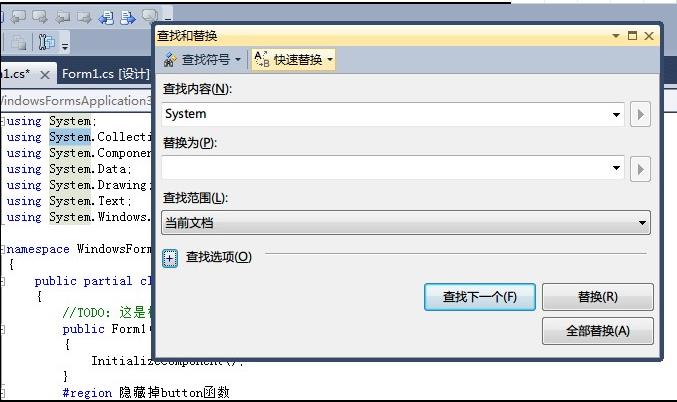
十三、书签
书签是很有用的功能,用过Chrome的都知道。在VS当中,书签同样适用。它可以帮你保存位置,以便你写代码
1.放置书签:Ctrl+B,T
2.上一个书签:Ctrl+B,P
3.下一个书签:Ctrl+B,N
4.删除所有书签:Ctrl+B,C
除此之外,VS还提供了其它的书签操作
十四、跳转到定义
当你查看代码的时候,往往需要去查看原函数,这是难免的。但是千万不要去手动寻找函数。这效率往往是很低的。你可以右键该函数,选择跳转到定义即可。当然你也可以使用快捷键F12
十五、以文本形式插入外部文本
“菜单->编辑->将文件作为文本插入”
好处是,你不需要打开文件去复制粘贴
★Ctrl+Enter(在光标指定位置的上面添加一行,并将光标移至新添加行的行首位置)
★Ctrl+Shift+Enter(在光标指定位置的下面添加一行,并将光标移至新添加行的行首位置)
★Ctrl+Shift + L (删除当前行)
★Ctrl+M+O(折叠所有的函数)
★Ctrl+M+P(展开所有的函数)
★Ctrl+E+C(注释)<=>Ctrl+K+C(注释)
★Ctrl+E+U(取消注释)<=>Ctrl+K+U(取消注释)
★Tab(增加缩进)
★Shift+Tab(减少缩进)
★Ctrl+.(调出using菜单;对于没有实现的类可以自动生成)
★Ctrl+E+S (查看空白 -- 将空格转换为绿色的点,在查找多余的空格时尤为方便)
★F12(转到定义)
★Ctrl+_(转到定义后返回)
★Ctrl+Shift + _ (再次转到定义)
★Ctrl+Atl + P (Attach to Process 跟踪调试某个进程)
★Ctrl+Shift + 左右方向键(以单词为单位向左或向右选中代码)
★Ctrl+Tab (切换VS中的不同文件窗口)
★Alt+Tab (切换Windows的不同窗口)
★prop+Tab+Tab(创建C#中的属性,之后用Tab进行位置的切换)
★Ctrl+K+X(Insert Snippet插入VS定义好的代码模板,例如 选择其中的Visual C#之后可以选择好多种不同的模块,例如选择prop name和12的效果是一样的,还可以选择try,tryf,using,while等等,这些可以到VS中实际去看看 )
★Ctrl+B+T(标记当前行)
★Ctrl+B+P(将光标移动到前一个标记行)
★Ctrl+B+N(将光标移动到后一个标记行)
★Ctrl+B+C(移除所有的标记行)
★Ctrl+W+B(列出所有的标记行,即:打开一个新的窗口,若想打开更多的小窗口请点击VIEW)
【注:标记行可以标记我们所关注的代码段,从而实现不同代码段的切换,例如我想比较两端代码段的异同,或者参照某段代码实现新的功能。当然也肯定不会忘 ★Ctrl+A,Ctrl+C,Ctrl+V,Ctrl+X,Ctrl+Z,Ctrl+S】
★F7(从Designer界面切换到后天代码)
★Shift+F7(从后台代码切换到前台Designer页面)(例如在Asp.Net程序中使用)
★Ctrl+E+D(对当前页VS中的代码块进行格式化),选中VS中的代码,然后 Ctrl+E+F(对选中的代码段进行格式化)
1、未能正确加载“VSTS for Database Professionals Sql Server Data-tier Application" 包?
打开cmd,输入regsvr32 %windir%\system32\jscript.dll
紧接着又弹出一个对话框,提示这个错误(可能不是每个人都会问题连着出现,此处仅分享问题解决方案)
2、未能正确加载”RadLangSvc.Package, RadLangSvc.VS, Version=10.0.0.0, Culture=neutral, PublicKeyToken=89845dcd8080cc91" 包?
开始-->所有程序-->Mircosoft visual studio 2012-->visual studio tools-->visual studio 2012 命令提示,然后再输入 devenv /resetskippkgs,即可。注意,此处是打开visual studio tools工具中的命令提示,区别cmd
一、问题描述
因为开发环境改变,第一次使用VS2010,但是发现在运行过程中无法进行调试,必须中断运行进行代码修改(或者代码修改后重新运行系统才可生效),严重影响工作效率
二、解决方法
1.将调试方式改为Debug方式(之前是Release方式)

2.调整各个类库的生成路径,将生成路径统一到某一目录下
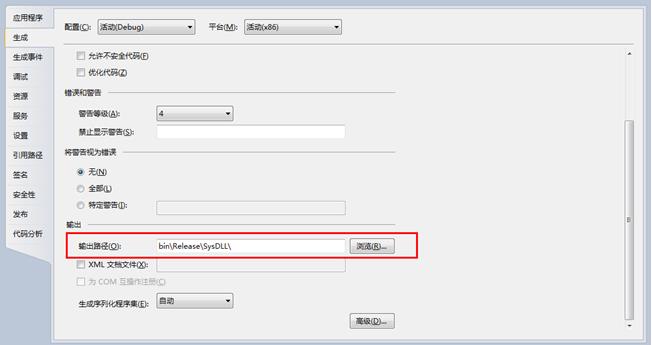
3.将生成平台更改为X86(重要)
★点击配置管理器,弹出配置管理对话框
★选择活动解决方案平台为X86,如果没有该选项则通过新建选项进行新建,活动解决方案配置为Debug
★修改各个类库的生成平台
4.这样,使得问题最终得到解决
一、使用vs2010时无法显示资源编辑,并弹出提示对话框找不到rcdll.dll
解决方法:
在注册表中找到:HKEY_CURRENT_USER/Software/Microsoft/Microsoft SDKs/Windows
在windows项中如果存在以下两项就修改为下列示例,如果没有新建如下两项并设置相应值:
X86系统:
"CurrentVersion"="v7.0a"
"CurrentInstallFolder"="C://Program Files//MicrosoftSDKs//Windows//v7.0A//"
X64系统:
"CurrentVersion"="v7.0a"
"CurrentInstallFolder"="C://Program Files(x86)//Microsoft SDKs//Windows//v7.0A//"
二、在 VS2010 中通过 Debug 模式调试代码时,出现如下输出信息:
“abc.exe”: 已加载“D:\demo_abc\prj_win32\Debug\libxxx.dll”,已加载符号。
SXS: RtlCreateActivationContext() failed 0xc000000d LDR: LdrpWalkImportDescriptor() failed to probe D:\demo_abc\prj_win32\Debug\libxxx.dll for its manifest, ntstatus 0xc000000d调试器:: 在进程加载过程中引发了未处理的无法继续的异常,弹出的提示对话框为:应用程序正常初始化(0xc000000d)失败。请单击“确定”,终止应用程序
解决方法:
在生成 dll的时候需要将禁止生成清单文件。属性页-》链接器 --》清单文件--》生成清单 设置为“否”即可解决
展开内容

9.0/1.02G
Flutter官方版是 Google 开源的应用开发框架,拥有强大的UI框架,帮助你通过简单代码编辑,即可同时在iOS和Android上开发出媲美原生体验的精美应用。
 查看
查看
9.1/16.79M
RadBuilder是一款完整的快速应用程序开发工具。它主要可用于创建交互式多媒体应用,数据库和Web应用程序,软件操作简单, 无需编程基础也可很快上手,软件基于拖放操作,与定制的对象和接口元素,包括你的项目,拥有开发专业软件应用程序所需的一切,并具有完全可视化的拖放环境;Rad
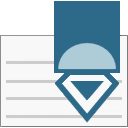
9.6/10.71M
pspad中文版是一款免费的文本和代码编辑器,又称pspad editor。它提供了丰富的功能和工具,旨在帮助程序员、开发人员和其他用户轻松编辑和管理各种文本和代码文件。
 查看
查看

9.0/3.54M
visual studio 2022(vs 2022)是由微软官方出品的最新版本的开发工具包系列产品。它是一个完整的开发工具集,囊括了整个软件生命周期中所需要的大部分工具,如UML工具、代码管控工具、集成开发环境(IDE)等等。

8.2/2.53G
plc是我们许多电子产品需要用到的东西,如果用户没有编程工具那么就无法为我们的PLC增加操作命令,这款gx works3能帮您解决问题。GX Works3 是三菱电机新一代的PLC编程软件,用于对以MELSEC iQ-R系列、MELSEC iQ-L系列、MELSEC iQ

8.8/36.7M
易语言是一个自主开发,适合国情,不同层次不同专业的人员易学易用的汉语编程语言。易语言降低了广大电脑用户编程的门槛,尤其是根本不懂英文或者英文了解很少的用户,可以通过使用本语言极其快速地进入Windows程序编写的大门。
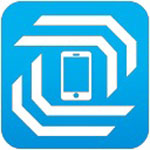
9.1/450.03M
易安卓E4A官方版是一款非常好用并基于谷歌Simple语言、专为安卓系统开发应用打造的编程辅助工具软件,可以说是安卓版本的易语言程序。软件主要方便程序员编写安卓手机软件和安卓游戏,不需要复杂的编程知识,只要会中文就可以使用易安卓进行编程,旨在实现通过类似易语言的Basic语
 查看
查看

9.5/56.01M
JRE 8(java runtime environment)是由Oracle公司出品的Java运行环境之一,具有高度稳定性和安全性,也是运行JAVA程序不可缺少的环境,包含了java的运行环境(JRE)和java工具。

9.1/348.4M
eclipse 中文版是一款功能强大的开放源码集成开发环境,被广泛应用于各种软件开发场景中。eclipse具有丰富的工具和插件,支持多种编程语言和平台,可以帮助开发人员更高效地进行软件开发。

9.3/182.08M
对于开发软件的程序员而言微软的VB肯定不会陌生吧,但小编本次为大家带来的这款软件与VB类似,但在数据库方面的特长相较于VB尤为突出,该软件就就是delphi7,delphi7在delphi系列当中是比较经典的版本,它不仅是一个集成应用程序开发环境,而且软件的核心是由传统Pasca

9.1/498.22M
PyCharm2022是一款专业的代码编辑软件,软件集合了各种开发工具、数据库、svn、测试运行等程序,可以快速编写代码。除此之外,这款软件功能非常强大,具有调试、语法高亮、Project管理、代码跳转、智能提示、自动完成、单元测试、版本控制等功能,全方位满足你的编程需求。

9.0/1.1M
轻松汇编是一款汇编语言的集成开发环境,主要面向汇编语言的初学者,提供了一个在windows界面下的汇编语言环境具备了一般的集成开发环境的所有功能呢个,比如通过鼠标点击即可完成以前需要使用大量命令行才可以完成的命令,需要花费大量时间设定的参数只需要调出属性窗口即可轻松设置。

9.1/20.7M
thonny中文版是一款超级适合python初学者的编辑器。通过它不仅可以轻松地帮助用户学习编程,而且软件适配Windows,Mac或Linux等多个操作系统,它能高效的帮助用户节省下载或者配置Python解释器的精力,从而提高更好的工作效率。

Mentor Graphics QuestaSim(HDL语言仿真器)
9.1/785.98M
Mentor Graphics QuestaSim简称QuestaSim,它是一款专业强大的HDL语言仿真软件,基于标准的单核验证引擎,集成了一个HDL模拟器,用户可以自由灵活的创建工作和资源库、编译设计、优化设计、加载设计以进行仿真、模拟设计以及进行调试设计等各种流行的操

9.0/3.21G
GT Works3是三菱电机公司开发的一款专业触摸屏编程软件。它为用户提供了一个直观、易用的界面,用于设计、开发和调试三菱触摸屏 HMI(Human Machine Interface)应用程序。
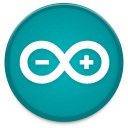
9.0/142.37M
Arduino是一款便捷灵活、方便上手的开源电子原型平台,Arduino IDE则是目前比较主流的一款电子元件开发软件,软件构建于原始码simple I/O介面版,并且软件具有类似java、C语言的Processing/Wiring开发环境,主要包含连个主要的部分:硬件部分